windows10磁盘拒绝访问 win10系统磁盘拒绝访问解决方法
更新时间:2024-10-24 17:03:58作者:jiang
在使用Windows 10系统时,有时候会遇到磁盘拒绝访问的问题,让我们感到困惑和无助,这种情况可能会影响我们的正常使用和操作,但是不用担心,因为有一些解决方法可以帮助我们解决这个问题。接下来我们将介绍一些解决Windows 10系统磁盘拒绝访问的方法,让我们重拾对电脑的控制。
win10系统无法访问磁盘解决方法
1、在硬盘损坏问题提示对话框上单击“确定”。

2、搜索CMD,在搜索结果中右击CMD,然后选择“以管理员身份运行”。
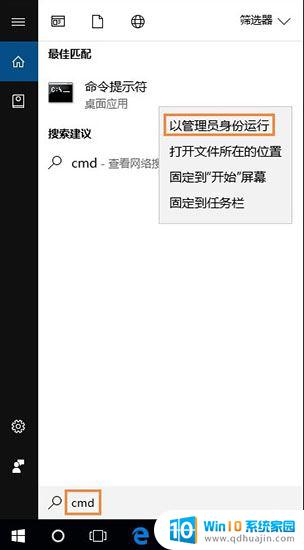
3、在命令符提示对话框中直接输入Chkdsk E: /F 后按回车(E:是问题硬盘的盘符),然后耐心等待程序运行到结束。
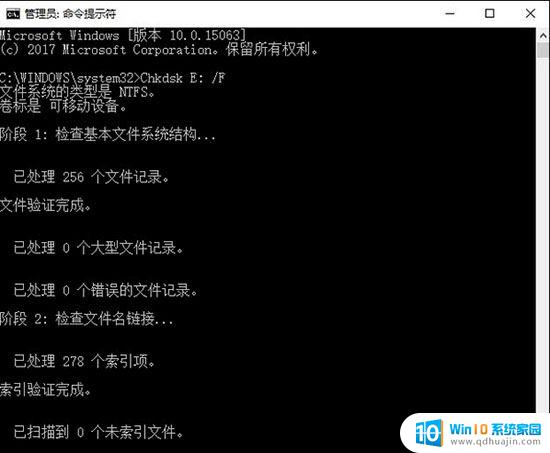
4、如果在修复过程中出现“正在使用”之类的提示,可以使用命令行Chkdsk E: /F /X 并回车进行修复。
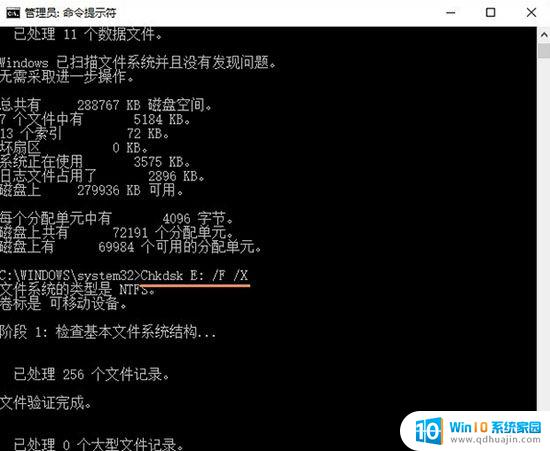
5、对于需要查询FAT或者FAT32格式硬盘上的文件信息和完整路径,则直接输入Chkdsk E: /V 并回车即可。
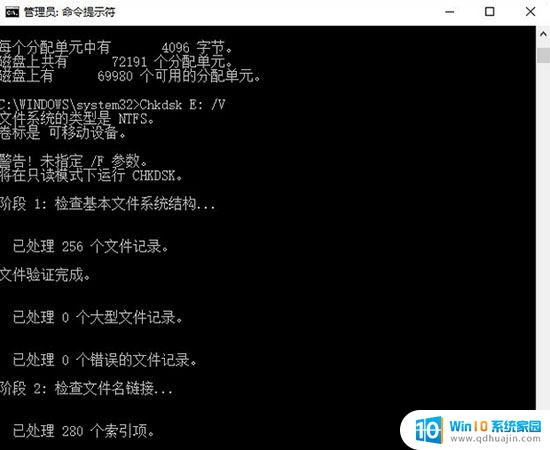
Win10系统中HyperV虚拟机怎么访问本机磁盘?
Win10怎么给磁盘加密? Win10给电脑硬盘设置密码的技巧
请将磁盘插入U盘问题怎么解决 win10提示请将磁盘插u盘的解决办法
以上就是windows10磁盘拒绝访问的全部内容,还有不懂得用户就可以根据小编的方法来操作吧,希望能够帮助到大家。





